Cum să gestionați mai multe site-uri WordPress folosind InfiniteWP
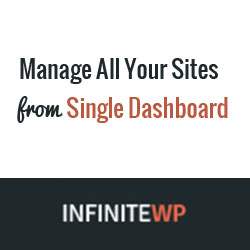
Este atât de ușor să instalați WordPress și să creați rapid site-uri frumoase. Cu toate acestea, dacă gestionați mai multe site-uri web alimentate cu WordPress, atunci devine o durere. Cea mai importantă dintre toate sarcinile de management este să vă păstrați corecții, pluginurile și temele WordPress actualizate. De exemplu, dacă utilizați Akismet pe toate site-urile dvs. web, atunci o actualizare pentru Akismet înseamnă că va trebui să vă conectați pe toate site-urile dvs. pentru a actualiza pluginul. În afară de actualizări, trebuie să păstrați și copii de rezervă periodice. Deci, pentru persoanele care gestionează mai multe site-uri web WordPress, este nevoie de o soluție mai ușoară. În acest articol vă vom arăta cum să gestionați mai multe site-uri WordPress folosind InifiniteWP.
Ce este InfiniteWP
InfiniteWP este o aplicație web care vă permite să gestionați mai multe site-uri WordPress dintr-un singur tablou de bord. Puteți descărca gratuit și instala aplicația pe serverul dvs. web gratuit și utilizați-o pentru a actualiza cu ușurință toate site-urile WordPress, pluginurile și temele dintr-un singur tablou de bord. De asemenea, puteți crea copii de rezervă ale oricărui sau tuturor site-urilor dvs. web. În afară de sarcinile de gestionare, puteți efectua, de asemenea, sarcini editoriale din tabloul de bord inifiniteWP, puteți scrie postări, puteți comuta între site-uri web și puteți gestiona mai multe site-uri web dintr-un singur login principal.
Este diferit de ManageWP, o soluție găzduită pe care am abordat-o mai devreme.
Cum se instalează InfiniteWP
InfiniteWP în sine nu este un plugin WordPress, este o aplicație web, la fel ca WordPress este o aplicație web. InfiniteWP poate fi descărcat gratuit. După descărcare, extrageți fișierul zip și încărcați conținutul acestuia într-un director de pe serverul de gazduire web folosind FTP. Odată ce încărcarea este terminată, deschideți directorul respectiv într-un browser web. După acordul de licență, InfiniteWP va verifica cerințele aplicației.

În ecranul următor, va trebui să introduceți informațiile despre gazdă, nume de utilizator și parolă ale bazei dvs. de date. De asemenea, trebuie să furnizați informații de conectare care vor fi utilizate pentru a vă conecta la tabloul de bord InfiniteWP.

După aceea, InfiniteWP va crea tabele în baza de date și va rula procesul de instalare. După instalarea cu succes vă va afișa un mesaj de succes. În cazul unei erori, puteți să vă întoarceți și să verificați detaliile bazei de date pe care ați introdus-o. După instalarea cu succes, InfiniteWP vă va cere să ștergeți dosarul de instalare. Pentru a face acest lucru se conectează la directorul InfiniteWP folosind FTP și șterge directorul de instalare în interiorul acestuia.
Cum se utilizează InfiniteWP pentru a gestiona mai multe site-uri WordPress
Conectați-vă la tabloul de bord InifiniteWP. Dacă acesta este primul dvs. log on, atunci InfiniteWP vă va întreba dacă doriți să faceți un tur. Vă recomandăm să faceți turul, deoarece vă va ajuta să vă familiarizați rapid cu aplicația. După aceea, din tabloul de bord InfiniteWP, dați clic pe Adăugați un site web pentru a adăuga primul site WordPress la InfiniteWP.

Pentru a conecta un site WordPress la InfiniteWP, este necesar ca site-ul WordPress să aibă instalat și activat pluginul clientului InfiniteWP. Instalați și activați pluginul InfiniteWP Client pe site-ul WordPress pe care doriți să îl adăugați. La activare, pluginul vă va furniza o cheie de activare. Copiați cheia de activare și reveniți la InfiniteWP adăugați ecranul site-ului web și lipiți-l acolo.

După adăugarea unui site web, îl puteți gestiona din tabloul de bord InfiniteWP. Acesta va afișa site-uri web și actualizări (dacă există) disponibile pentru WordPress core, plugin-uri instalate și teme.

Din Proteja puteți crea copii de siguranță ale site-ului dvs. WordPress. InfiniteWP poate crea backup-uri complete, inclusiv fișiere și baze de date, atât. De asemenea, puteți alege să copiați în mod selectiv fișiere sau baze de date.

Caracteristicile noastre preferate ale InfiniteWP
Evident, abilitatea de a actualiza WordPress, pluginurile și temele dintr-un tablou de bord este caracteristica noastră preferată. Cu toate acestea, ne-a plăcut, de asemenea, modul în care InfiniteWP vă permite să sariți între site-urile dvs. WordPress, să schimbați dashbords și să sari rapid pentru a scrie postări fără să vă conectați pentru niciunul din aceste site-uri web. Acesta este un economizor de timp real pentru editorii web și administratorii site-urilor web, care nu numai că administrează site-ul, dar sunt, de asemenea, responsabili de sarcinile editoriale.

Ne-a plăcut și simplitatea interfeței cu utilizatorul. O mulțime de cititori WPBeginner sunt non-tehnici, bloggeri aspirant, și întreprinderile mici. Obținem multe feedback de la utilizatori, care uneori se simt foarte frustrați de modul în care se comportă anumite aplicații web. Suntem de părere că interfața de utilizare simplă și intuitivă a InfiniteWP ar putea să o facă o alegere foarte bună pentru utilizatorii de nivel începător.
Extinde InfiniteWP cu adaosuri
InfiniteWP în sine este liber să descarce și să instaleze, cu toate acestea au plătit add-on-uri. Există câteva extensii utile, cum ar fi Uptime Monitor, Google Analytics, Scanner Malware și gestionarea comentariilor. Aceste addons pot face chiar mai ușor să gestionați mai multe site-uri WordPress cu un singur login principal.
Concluzie
InfiniteWP oferă o soluție eficientă pentru gestionarea mai multor site-uri WordPress dintr-un singur tablou de bord. Este gratuit pentru a descărca și ușor de utilizat și de configurare. Ați folosit InfiniteWP înainte? Care sunt gândurile tale asupra acestei soluții. Spuneți-ne, lăsând un comentariu mai jos.


